Konsolunuzu açamadık - Xbox Hatası. Bir BT uzmanı olarak, bu hatanın büyük olasılıkla Xbox'ınızın sabit diskindeki bir sorundan kaynaklandığını söyleyebilirim. Sorunu kendiniz çözmek için deneyebileceğiniz birkaç şey vardır, ancak sorun devam ederse Xbox'ınızı bir tamirhaneye götürmeniz gerekebilir. Öncelikle, Xbox'ınızı yeniden başlatmayı deneyin. Bu işe yaramazsa Xbox'ınızı birkaç dakikalığına fişten çekmeyi ve ardından yeniden takmayı deneyin. Bu çözümlerin hiçbiri işe yaramazsa Xbox'ınızı açıp sabit sürücüyü çıkarmayı deneyebilirsiniz. Bunu yaptıktan sonra, Xbox'ınızı yeniden başlatmayı deneyebilirsiniz. Sorun devam ederse, yeni bir sabit disk satın almanız gerekebilir. Sorunu kendiniz çözemezseniz, Xbox'ınızı bir tamirhaneye götürmeniz gerekebilir. Mağaza sorunu sizin için çözebilmelidir.
Akıllı telefonunuzu kullanarak Xbox konsolunuzu uzaktan açıp kapatabilirsiniz. Bunun için Google Play Store veya App Store üzerinden Xbox uygulamasını akıllı telefonunuza yüklemeniz gerekiyor. Xbox konsolunu uzaktan açarken, bazı kullanıcılar ' Konsolunuzu açamadık ' hata. Bu yazıda, bu hatayı nasıl düzelteceğimizi göreceğiz.
PC'niz için Windows 10'u doğrulama
Tam hata mesajı şöyle görünür:
Konsolunuzu açamadık. Bu cihazın konsolunuzla aynı ağda olduğundan ve konsolunuzun anında açılacak şekilde ayarlandığından emin olun.

Çevrimiçi olmasına rağmen Xbox'ım neden açılmıyor?
Xbox konsolu, güç kaynağı aracılığıyla ana duvar prizinden güç alır. Konsolunuz fişe takılı olduğu halde açılmıyorsa sorun güç kaynağınızda olabilir. Güç kaynağı üzerindeki LED göstergesi, hasar görüp görmediğini size söyleyecektir. Güç kaynağı hasarlıysa değiştirin. Her şey yolundaysa ancak konsol hala açılmıyorsa destek merkeziyle iletişime geçin.
Xbox konsolunuz açılmıyorsa güç kaynağınız zarar görmüş olabilir. Güç kaynağını sıfırlayarak bunu kontrol edebilirsiniz. Bunu yapmak için AC adaptörünü prizden ve konsoldan çıkarın, ardından 10 saniye bekleyin ve ardından AC adaptörünü tekrar AC prizine takın. Cihazı konsola bağlamayın. Şimdi güç kaynağındaki LED'i izleyin. Yanmıyor veya yanıp sönmüyorsa değiştirilmelidir. Işık yanıyorsa Xbox konsolunuzu güç kaynağına takın ve açın.
Konsolunuzu Xbox'ta Açamadık Hatasını Düzeltin
Yukarıdaki hata mesajından, akıllı telefonunuzun ve Xbox konsolunuzun aynı ağa bağlı olması gerektiği ve anında aktivasyon seçenek Xbox'ta etkinleştirildi. Bu nedenle, devam etmeden önce kontrol edin. Her iki cihaz da aynı ağa bağlıysa ve 'Anında aç' seçeneği etkinse ancak ' mesajıyla karşılaşıyorsanız Konsolunuzu açamadık ”, aşağıdaki düzeltmeleri kullanın.
- Xbox konsolunuzu kapatıp tekrar açın
- Yönlendiricinizi kapatıp tekrar açın
- Xbox Konsolunda Kalıcı Depolamayı Temizle
- Alternatif MAC Adresini Temizle
- Profilinizi silin ve ekleyin
- NAT türünüzü kontrol edin
- Tüm sanal ethernet adaptörlerini devre dışı bırakın.
- Akıllı telefonunuzu ve Xbox konsolunuzu farklı bir ağa bağlayın.
- Konsolunuzu fabrika varsayılanlarına sıfırlayın
Tüm bu düzeltmelere ayrıntılı olarak bir göz atalım.
1] Xbox konsolunuzu kapatıp tekrar açın.
Xbox konsolunun gücü kapatılıp açıldığında geçersiz veya bozuk önbellek temizlenir. Bu nedenle, sorun bozuk bir önbellek nedeniyle ortaya çıkarsa, bu yöntem çalışacaktır. Bu talimatları izleyin:
- Kapatmak için konsolunuzdaki Xbox düğmesini basılı tutun.
- Güç kablosunu konsoldan çıkarın.
- Bir kaç dakika bekle.
- Güç kablosunu bağlayın ve konsolu açın.
Sorunun devam edip etmediğini kontrol edin.
2] Yönlendiricinizi kapatıp tekrar açın.
Her iki cihaz da aynı ağa bağlıysa, akıllı telefonunuzu kullanarak konsolu açıp kapatabilirsiniz. Ağ bağlantınız düzgün çalışmıyorsa da bu hatayı alırsınız. Bu nedenle, yönlendiricinizi kapatıp tekrar açmanızı ve bunun yardımcı olup olmadığına bakmanızı öneririz. Yönlendiriciyi açma ve kapatma yöntemi, yukarıda anlattığımızla aynıdır.
3] Xbox konsolunuzdaki kalıcı depolamayı temizleyin.
Kalıcı depolamayı veya verileri de temizlemenizi öneririz. Kalıcı veriler DVD, Blu-ray vb. için kullanılır. Bunun için adımlar aşağıda açıklanmıştır:
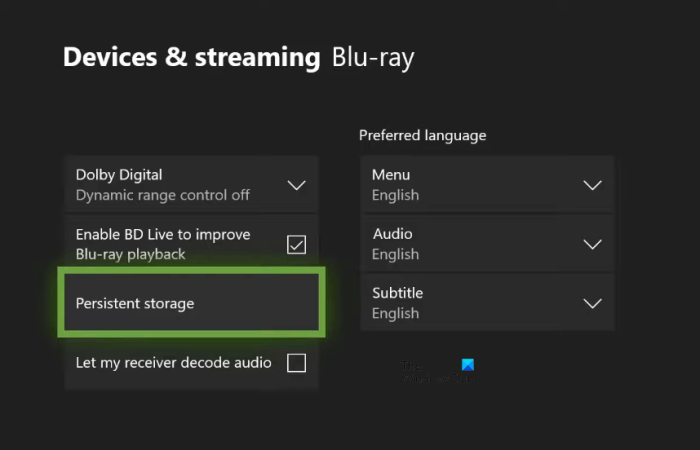
- Oyun kumandanızdaki Xbox düğmesine basın ve seçin Ayarlar .
- Git ' Cihazlar ve Bağlantılar > Blu-ray ».
- Seçmek kalıcı depolama .
- Şimdi tıklayın Kalıcı Depolamayı Temizle .
4] Alternatif MAC Adresini Temizle
Kalıcı depolamayı temizlemek işe yaramazsa Xbox konsolunuzdaki alternatif MAC adresini silin. Aşağıdaki adımlar size bu konuda yardımcı olacaktır:
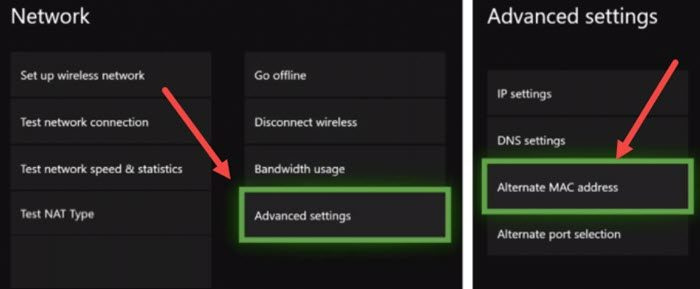
- açık Xbox Rehberi ve seç Ayarlar .
- git Açık ve aç Gelişmiş Ayarlar .
- şimdi seç Alternatif MAC adresi seçenek.
- Tıklamak Şeffaf .
Alternatif MAC adresini temizledikten sonra konsolu yeniden başlatın.
proxy tüneli nedir
5] Profilinizi silin ve ekleyin
Bu hile bazı kullanıcılar için çalıştı. Bu nedenle, bunu denemenizi ve yardımcı olup olmadığına bakmanızı da öneririz. Profilinizi Xbox konsolunuzdan silin ve yeniden ekleyin.
- Kılavuzu açmak için Xbox düğmesine basın.
- Git ' Profil ve sistem > Ayarlar > Hesap > Hesapları sil ».
- Profilinizi seçin ve ardından Silmek .
- Konsolunuzu yeniden başlatın ve profilinizi tekrar ekleyin.
6] NAT türünüzü kontrol edin
NAT, Ağ Adresi Çevirisi anlamına gelir. Xbox'ta çok oyunculu oyunları veya grup sohbetini kullanıp kullanamayacağınızı belirler. NAT türü katı olarak ayarlanmışsa veya kullanılamıyorsa bağlantı sorunları yaşarsınız. Bu, şu anda yaşadığınız sorunun nedenlerinden biri olabilir. NAT türünüzü kontrol edin ve değiştirin (gerekirse). Aşağıdaki adımlar size bu konuda yardımcı olacaktır:
- Xbox Kılavuzunu açın.
- Git ' Profil ve sistem > Ayarlar > Genel > Ağ ayarları ».
- NAT tipinizi altında göreceksiniz. Geçerli ağ durumu .
NAT tipiniz açık değilse değiştirmelisiniz. NAT türünü değiştirmek için kalıcı depolamayı ve alternatif MAC adresini silin. Konsolunuzu yeniden başlatın ve NAT'ın değişip değişmediğini kontrol edin. Değilse, bağlantı noktasını değiştirmelisiniz. Bunu yapmak için şu talimatları izleyin:
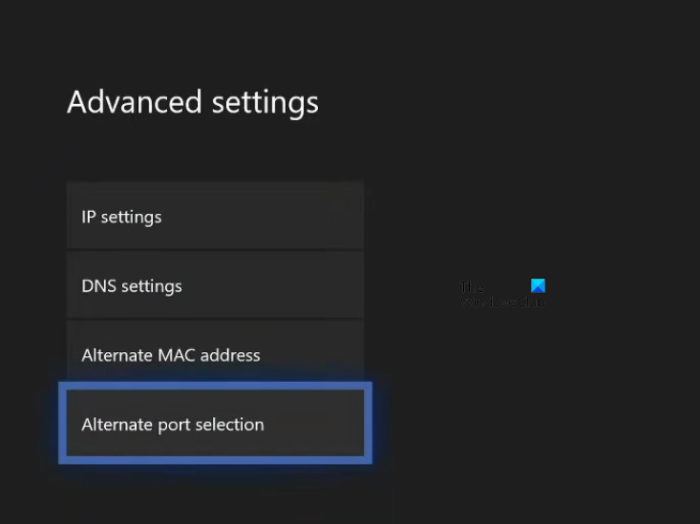
kartvizit yayıncısı
- Xbox Kılavuzunu açın.
- Git ' Profil ve sistem > Ayarlar > Genel > Ağ ayarları ».
- Şimdi git ' Gelişmiş Ayarlar > Alternatif Bağlantı Noktası Seçimi ».
- Bağlantı noktası olarak ayarlanmışsa Oto olarak değiştir Yönetmek .
- Tıklamak Bağlantı noktası seçin açılır liste ve farklı bir bağlantı noktası seçin.
- Şimdi NAT'ınızın Açık olarak değiştirilip değiştirilmediğini kontrol edin. Değilse, farklı bir bağlantı noktası seçin ve tekrar kontrol edin.
Okumak : Xbox'ta NAT Hatalarını ve Çok Oyunculu Sorunlarını Düzeltme .
7] Tüm sanal ethernet adaptörlerini devre dışı bırakın.
Sorun, sanal ethernet bağdaştırıcılarından da kaynaklanmaktadır. Sisteminizde kurulu sanal ağ bağdaştırıcılarınız varsa hepsini devre dışı bırakın. Bu yöntem, bazı kullanıcılar için sorunu düzeltti. Bu nedenle, bu sizin için de çalışmalıdır. Tüm Ethernet adaptörlerini Kontrol Panelinde görüntüleyebilirsiniz. Aşağıda yazılı adımları izleyin:
- Açık Kontrol Paneli .
- Anahtar Görüntüle için mod Kategori .
- Şimdi git ' Ağ ve İnternet > Ağ ve Paylaşım Merkezi ».
- Tıklamak Adaptör ayarlarını değiştir Sol taraftan.
- Sanal ethernet adaptörlerine tek tek sağ tıklayın ve seçin yasaklamak .
8] Akıllı telefonunuzu ve Xbox konsolunuzu farklı bir ağa bağlayın.
Bu, sorunun ağınızla ilgili olup olmadığını size bildirir. Akıllı telefonunuzu ve Xbox konsolunuzu farklı bir ağa (varsa) bağlayın ve sorunun devam edip etmediğini kontrol edin. Başka bir akıllı telefon varsa, akıllı telefonunuzu ve Xbox konsolunuzu hücresel verilere de bağlayabilirsiniz.
9] Konsolunuzu fabrika varsayılanlarına sıfırlayın.
Yukarıdaki çözümlerin hiçbiri sorunu çözmediyse Xbox konsolunuzu fabrika varsayılan ayarlarına sıfırlayın. Aşağıdaki adımlar size bu konuda yardımcı olacaktır:
- Kılavuzu açmak için Xbox düğmesine basın.
- Git ' Profil ve Sistem > Ayarlar > Sistem > Konsol Bilgileri ».
- Seçmek Konsolu sıfırla .
- şimdi seç Oyunlarımı ve uygulamalarımı sıfırla ve sakla seçenek.
Yukarıdaki adımlar, verilerinizi silmeden konsolunuzu sıfırlayacaktır. Konsolu sıfırladıktan sonra sorun çözülmelidir.
Bu yardımcı olur umarım.
Devamını oku : Xbox One'da Çift NAT Algılamasını Düzeltin .















